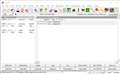このページのスレッド一覧(全55スレッド)![]()
| 内容・タイトル | ナイスクチコミ数 | 返信数 | 最終投稿日時 |
|---|---|---|---|
| 3 | 5 | 2018年11月30日 10:30 | |
| 2 | 8 | 2020年1月19日 18:06 | |
| 6 | 6 | 2017年10月5日 21:20 | |
| 43 | 24 | 2017年8月28日 14:10 | |
| 14 | 12 | 2019年7月15日 16:43 | |
| 6 | 14 | 2017年2月9日 08:00 |
- 「質問の絞込み」の未返信、未解決は最新1年、解決済みは全期間のクチコミを表示しています
動画編集ソフト・動画再生ソフト > SONY Media Software > Vegas Pro 13
sony社の4KビデオカメラFDR-AX55を使用しております。
4K撮影時の設定で転送レートを60Mbpsにして撮影しましたがvegas pro 13でクリップを結合し同形式でレンダリング出力されたファイルのビットレートを調べるとmax 360Mbps avg 117Mbpsとなっておりましてファイルサイズが大きくなっております。
レンダリング出力時に転送速度は選択できないのですが撮影時に最大60Mbpsしかないのにmax 360Mbpsのような高ビットレートレンダリングは画質等で意味があるのでしょうか?。
因みにediusという編集ソフトでは出力されたファイルの分析で最大60Mbpsとなっていて撮影時の数値と同じでした。
どなたかご存知の方がおられましたらアドバイスをお願いします。
![]() 1点
1点
後悔しまくり人さん
Vegas ProのXAVC S LongGOPレンダリングはビットレート変更出来ない仕様のようです。他のソフトでは変更可能なのですが。
だいたい平均115Mbps前後になるようです。これはXAVC S 4Kは100Mbps撮影が多いので、そうなっているのかも知れませんがカスタマイズ出来るようにして欲しいですね。
ところで、XAVC SはH.264がベースなので、H.264の4Kにレンダリングすればいいと思います。遜色ないですよ。何かXAVC Sに書き出したい用途でもあるのでしょうか。
H.264に書き出す時は現在ならMAGIX AVC、Ver.13ではMainConcept AVCだったと思います。Sony AVCでもいいです。
これでやればビットレート等をカスタマイズできます。
もしお使いのPCがNVENC等に対応するならVEGAS Proは現在のバージョンならGPUレンダリングが出来るので書き出し速いです。
書込番号:22191864
![]()
![]() 1点
1点
>色異夢悦彩無さん
アドバイスをありがとうございます。
vegasproのXAVC S longGOPでbitrateの変更が出来ないのなら仕方ないです。
XAVC S形式に拘っている訳ではないのですが偶々sony製UHD BDレコーダーBDZ-FWシリーズを所有しておりまして4K動画の編集後PMH経由でビデオカメラに書き戻したあとUHD BDレコーダーに取り込む関係で4KならXAVC S形式でなければ駄目なのだろうと思い込んでいるのですが取り込めるのならば試してみたいと思います。
PCでのレンダリングはQSVだけを適用しておりますが速度は非常に高速です。よってグラボは装着しておりません。QSVでのレンダリングは画質の評判があまり良くないとのことですが私が見る限り遜色ないようです。
H.264/AVCで出力した4K動画がUHD BDレコーダーに取り込めるのかどうかまずは試してみたいと思います。
アドバイスありがとうございました。
書込番号:22191864
書込番号:22192087
![]() 1点
1点
後悔しまくり人さん
今晩は
拝承です。
そういう事情ですか。Sony BDレコ取り込み用ということですね。
普通のH.264 4Kが取り込めたらいいですね。
書込番号:22193338
![]()
![]() 0点
0点
こんにちは
解決されたようですが、私はVegas15で出力したXAVCSが去年のZW550ではフリーズしてしまいます。
一方、同じコンテンツをFT1000で再生させるとちゃんとできました。
お邪魔しました。
書込番号:22289583
![]()
![]() 0点
0点
動画編集ソフト・動画再生ソフト > SONY Media Software > Vegas Pro 13
16の商品詳細がなかったのでこちらに書き込みます。
この度 13所有のところ 16がセールで安かったので購入しました。
13には NewBlueFX Video Essentials VI がプラグインとして入ってるのですが
こちらを16で使用すると お試し版扱いになってしまい使えません。かなり有用なエフェクトなのですが、
16にも
NewBlue Essentials 5 Ultimate というエフェクトが入ってるのですが
13 NewBlueFX Video Essentials VI は13専用プラグイン?
16 NewBlue Essentials 5 Ultimate は ソフト自体購入してる様子 なので13でも使用可能
16で13プラグインNewBlueFX Video Essentials VI のエフェクトがかかったプロジェクトファイルを開くと お試し版ロゴが入っちゃう+
16でNewBlueFX Video Essentials VIがなぜがビデオFX項目に追加されているにもかかわらず お試し版扱いになってしまう、
これを16でも 13同様使用するのは NewBlueFX Video Essentials VI自体を改めて購入し、適用するしかないのでしょうか。。。。
しまいには16で作成保存したプロジェクトファイルを13で開けない始末、ということは13 16 併用で編集ができない。
使用するエフェクトでソフトを変えるしか・・・・・
13で作成したプロジェクトファイルは16で開ける。
13のNewBlueFX Video Essentials VI エフェクトが16で使えたらなあと 嘆いています。
何かいい方法はないでしょうか・・・・・・
![]() 0点
0点
>興暁希純那さん
他社プラグインエフェクトはVegasのそのバージョン固有で使えるおまけです。例えばVer.14に付いていたMercalli v4スタビライザは14でしか使えません。しかしVer.16はエフェクトが豊富に拡充してきて、Vegas Proのスタビライザでこと足ります。
NewblueFXエッセンシャル6の機能も現在のVegasの機能やフリーOFXで代替できるはずです。
但し、過去バージョンで他社プラグインエフェクトを使ったプロジェクトを使用する場合は残念ですが、そのプラグインを買って導入しないと、その部分は支障が出ます。
書込番号:22118423 スマートフォンサイトからの書き込み
![]()
![]() 0点
0点
お返事ありがとうございます!
やはりおまけですよね うーむ
13のおまけエフェクト優秀なんですよね涙
過去にそのエフェクトかけたプロジェクトファイルだけは13で編集するように心掛けます といいつつ 16で編集してしまい 上書き保存からの13で開けなくなる事件になってしまっているのですが 涙
なぜ16作成プロジェクトファイルは13で開けないんだ!!
書込番号:22118463 スマートフォンサイトからの書き込み
![]() 0点
0点
>興暁希純那さん
ありゃー。
一般にソフトはアッパーコンパチ(上位互換)です。つまり上位は過去バージョンのプロジェクトを読めるが、過去バージョンソフトは新を読めない。
なので、各バージョンのプロジェクトは混在しないようにフォルダを分けて保存し、使う方法にしておくべきだったですね。
書込番号:22118937 スマートフォンサイトからの書き込み
![]() 0点
0点
>興暁希純那さん
VEGAS Pro 16と13をお持ちなら、両方とも起動して下さい。まず、VEGAS Pro 16に移動して、CTRL+Aでタイムライン上のイベントを全て選択しCTRL+Cでコピーします。その後、VEGAS Pro 13に移動して、CTRL+Vでタイムライン上でペーストして下さい。これを普通にVEGAS Pro 13のプロジェクトとして保存して下さい。全て元の状態に戻るかは保証の限りではありませんが、全く開けられないという状態よりは良いと思います。
書込番号:22119574
![]() 1点
1点
何となく、MS-ExcelのBook間のWarksheets移動のようですね。
所謂、「ネスト」でしょうか?
書込番号:22120094
![]() 0点
0点
>siniperca2さん
ネスティングと言うより単なるコピペですね。色異夢悦彩無師匠が仰る様に古いバージョンのVEGAS Proでは新しいバージョンで作成されたプロジェクトファイルは読み込めませんので(唯一の例外はVegas Pro 12と13で、ファイル構成が同じなのでVegas Pro 12では13で作成されたプロジェクトファイルを読み込める)、異なるバージョンのVEGAS Pro間でのデータのやり取りには有効です。
書込番号:22120463
![]() 0点
0点
うぉ!っ
ありがとうございます!!
ちょっと夜にでも試してみます!!!
ありがとうございます!!!
書込番号:22120554 スマートフォンサイトからの書き込み
![]() 0点
0点
1年以上前の解決済みスレッドですが、情報として一応書いておきます。
13付属の NewBlueFX Video Essentials VI は『 for Vegas Pro 13 』と記載がある通り、
13 専用のようで、14、15、16 のいずれでも動きませんでした。
14、15 に付属のプラグインは 16 で動いています。
ただし、14、15 をアンインストールして 16 とプラグインの組み合わせで使っています。
14 と 14付属プラグイン(ProDAD メルカリ等)を入れたまま、
15または16で14付属プラグインを動かすことはできませんでした。
私は 17 を未購入につき、17については不明です。
以上です。
書込番号:23178655
![]() 1点
1点
動画編集ソフト・動画再生ソフト > SONY Media Software > Vegas Pro 13
プレイリスト対応のDVDを作る必要に迫られDVD Architecを今日買ったばかりの新人です。
プレイリストに登録できるクリップ(タイトル)はメニューに登録しているタイトルだけなのでしょうか?
(メニューに登録してないとプレイリストに登録は不可能なのでしょうか?)
実は全タイトルをさらけ出すメニューは表示したくなく、プレイリスト(複数)のみをメニューに表示したいのです。
サブメニューにタイトルを登録し、メインメニューとのリンクを切ることができれば(もしくは何らかの方法でサブメニューの表示を隠すことができれば)いけそうな気がしているのですがうまくいきません。
プレイリストのみを表示できる方法をご存知の方がいらっしゃいましたらお助けいただけますと助かります。
![]() 0点
0点
V太郎 さん
続きです。
プレイリスト作成で自由にできます。
最初は分かりにくいですよね。
まずは、プレイリストを作成しない基本的な使い方のご参考。
https://www.youtube.com/watch?v=GYOyVx0nuVs
そして、プレイリスト作成による処理は、随分前の当方レスがご参考になると思いますので、再度リンクします。
http://bbs.kakaku.com/bbs/K0000713833/SortID=18720709/#tab
ここであげた画像もご覧ください。
要は、再生する各動画をルートに準備しておいて、プレイリスト作成により全部や一部、再生順番を変えたもの等のバリエーションでサムネイルボタンを設定して、好みのメニューが作れます。
例えば、再生したい動画がA、B、C、Dの4つあるとするとルートにA、B、C、Dを準備します。そして全編再生のボタンを作りたければABCDを再生するプレイリスト、Aの次はCの2つのみを再生するボタンをつくりたければACのプレイリストを作ります。
プレイリストはいくつ作っても、ディスクに保存する動画データの量はA、B、C、Dだけで済みます。
ついでに、ランダム再生ディスクを作る場合のご参考記事もリンクします。
Architectはプレイリスト作成できるのでフレキシブルなメニューが作れていいですね。
ポップアップメニューを作りたいときはそれが可能なTAWを使ってます。
http://www7a.biglobe.ne.jp/~fivetec/video/sony/sony_entry035.html
書込番号:21251671
![]()
![]() 2点
2点
>色異夢悦彩無さん こんばんは。
やはり、それですか!
------------------------------------------
当方所有のDVD Architect Studio 5.0で試行的に
DVDを作ってみました。
PgcEditで見ると、
2VTSのDVD_VIDEOを作成するソフトのようですね。
従って、かなり複雑なPGC構造になっていますね。
通常の1VTS(2titles)だとPgcEditで
簡単にPlayAllTitleを追加できるのですが・・・。
私は Architect Studio 5.0 はmultiAVCHD作成のBDMVの
MainMenu画面差替え用としてしか使っていませんが・・・。
各種フリーソフトを駆使して、自前のメニュー等を作ることも
醍醐味の一つです。
(multiAVCHD作成のBDをBDEditでカスタマイズ)
書込番号:21252027
![]() 2点
2点
V太郎さん、siniperca2 さん
こんにちは
いやー!当方はsiniperca2さんの匠技を持ってませんので、アプリレーションソフト内の機能でなんとかやってます。
しかしディスクメニューでプレイリスト作成の機能は自分が希望するメニュー動作を自由に作れるのがいいですね。
書込番号:21253090
![]() 0点
0点
>色異夢悦彩無様
連絡が遅くなり申し訳ありませんでした。
無事に出来ました。本当にありがとうございます。
「せめてBINがあれば解決するのに」と思っていましたがプロジェクト概要がBINだったのですね。
その事に気がつけばお手間をかけさせずに済んだのに…
てっきりプロジェクト概要はツリーの表示機能でしかないとばかり思い込んでいました。
馴れれば使いやすくなるのかもしれませんがいろいろと細かい工夫をするのに試行錯誤を繰り返しそうな予感です。
とにかく半分諦めていたところでしたので本当に助かりました。
感謝の言葉もございません。
書込番号:21253606
![]() 1点
1点
V太郎さん
上手くいったようでよかったですね。
DVD Architectはフレキシブルに作れるだけに、当方は操作をすぐ忘れてしまいます。
なので、自分で重要なポイントと思ったノウハウは備忘メモを書いて残してます。
しばらく触っていない場合、操作を思い出すのにそのメモが役に立ってます。
TAWでは、しばらく使ってなくても迷うことはないんですが。
書込番号:21253741
![]() 1点
1点
>V太郎さん
>色異夢悦彩無さん
こんばんは。
DVD Architect Pro 6.0 が
優秀なオーサリングソフトであることには全く異論はありませんが
以下はご参考までに・・・
MuxMan(フリー)を使って
2種類(1VTS2Titles/2VTS)のDVD(Menuなし)を作ってみました。
1VTS2Titlesであれば、PlayAllが簡単に作れます。
(TTN3がPlayAllタイトル : [Title]のpulldownから[new"PlayAllTitle"])
MuxManを authoring Engine に使用したオーサリングソフトが以下です。
(かなり、取り扱いが厄介なフリーソフトですが.秀逸です)
http://download.videohelp.com/gfd/
・・と言っても、ここ数年間 DVDは作成していませんが。
たまたま、私の「備忘録」が残っていました。
最後に
色異夢悦彩無さん の関係するスレの殆どは
私はテキスト保存しています。
書込番号:21254333
![]() 0点
0点
動画編集ソフト・動画再生ソフト > SONY Media Software > Vegas Pro 13
こんにちは。
いつもVegasでの編集を楽しんでます。
タイトルの通り、複数のクリップを一括で速度を調整したいのですが
どのようにしたらいいのでしょうか?それともVegasでは無理な操作なのでしょうか?
今度、イベントのダイジェスト映像をつくることとなり、再生速度を0.5倍速にして編集したいのですが、
多数の映像クリップがあるので一括で複数のクリップの再生速度を変更したいのです。
ひとつのクリップなら右クリックでプロパティを選択し、速度を変更することができます。
複数のクリップを選択しておいて右クリックしても、「プロパティ」がグレーになっていて
選択できない状態です。
速度のエンベロープもクリップごとにしか調節できないようです。
複数のクリップをグループにして、Cntrlをおしながら「うにゅ〜ん」と伸ばすとまとめて
速度を変化できるようですが、0.5倍速ぴったりにすることができません。
ちなみに現在使用しているのはVegasPro12です。
13もバーゲン時に購入しましたが、いまのところ12でやりたいことができていたので
まだ13は使っていません。(もう14がでたようですが・・・・)
「13にすればできるよ」っていうことならなによりなのですが。
友人にはエディウスにすべしといわれましたが、Vegasが好きなんですよね。
ご教授のほどよろしくお願いいたします。
![]() 1点
1点
クリップを新たに作る考えを持って編集進めた方が、解決方法に繋がると思います。
タイムエフェクトで早くしたい部分を確定している場合は、単純に下記の方法が早いです。
速度調整したい映像部分をIN&OUT設定
↓
IN&OUT部分をファイル出力
↓
後にファイル出力したものをトラックへ貼り直し、タイムエフェクトで調整
先のレンダリングは面倒ですが、この方が長考により手が止まるロスも無く、確実に出来ると思います。
書込番号:21138317
![]() 0点
0点
>ガリ狩り君さん
早速のレスありががとうございます。
質問がうまくなかったようです、すいません。
ダイジェストというのは、結婚式のエンドロールのように
イベント当日にみてもらおうというものなのです。
当日ダイジェスト上映と言ったほうがよかったですね。
それで極力、編集時間を短縮したいので、いったんすべてを書き出す作業は難しいのです。
一度書き出しておられるということは、やはり複数一括で再生レートを指定するのは、
Vegasではできないということなのでしょうかね・・・
複数一括でできなければ、ひとつひとつのクリップ毎に、ワンキー(あるいは、Cntl+やAlt+の同時押し)で再生スピードを設定できるようなカスタマイズができると便利なのですが・・・
現状だと、クリップを選択→右クリック→「プロパティ」→「再生レート」→「0.5」とキー入力、Enterキー
という作業をしています(必要なクリップごとに)。
これがめんどくさくて・・・
書込番号:21138871
![]() 0点
0点
私が使うEDIUS PRO8であろうと、編集で使う機種に時間と場面(クリップ)に依存大きく依存します。
式当日のダイジェスト形式でしたら、宴会時間含めて3〜4時間と見積もって、式が終わる直前まで撮影に立ち会うことは出来ませんね。
クリップの選別やカット編集の事を考えると、放映までに30分から1時間程度は欲しいところです。
式場のプロジェクターは比率が4:3でしょうから、処理時間的な所で多少は楽でしょうけど、ザックリ考えてズボラではない撮影者2人(1名はデータ受渡し役)と編集側1人(スレ主さん?)の計3名が、式当日は裏方として常に動いている事になります。
クリップが短いとその分、レンダリング時間も少なくて済みますし、その友人の方が言われている様に、EDIUS PRO8では、都度映像クリップを撮影スタッフから渡していただいて、即座にカット編集+レンダリングで、タイムロスを削る事が必要になると思われます。
その様な流れ作業でしたら、タイムエフェクト利用する為の前準備(クリップ作り)は比較的早く済む事でしょう。
ただし、現場で使われるPCのスペックに依存していることなので、必ずしもこれが成功するとは言えません。
下調べと段取りが出来て、ようやく実行できる物事なので・・・
上記は補正エフェクトを使わない事を前提としていますが、手振れ補正含めた補正エフェクトを多数使われるのでしたら、現行CPU搭載のハイスペックなデスクトップが理想的です。
編集される方のセンスも必要かもしれませんが、解決策と断言して言えませんし、私が想定した一連の流れなのでその辺はご了承ください。
新郎新婦の登場からキャンドルサービスまでの映像を使われる事を想定し、式の最後に上映でしたら比較時間に余裕もって、作品を完成させることができるかもしれません。
後は撮影者の腕次第でしょうかね?
時間に追われる場合は、PCスペックに大きく依存している為、その辺も書かれてはいかがでしょうか?
先述の想定について、下記ノートPCの構成を元にEDIUS PRO8を使い、出来る範囲の流れを想定しています。
【R73改】
CPU:Core i7 4910MQ
MEM:16GB
SSD:DC S3710(1.2TB)、DC S3610(800GB)
その他:各所冷却強化
編集用途以外に必要な物:外付けBDドライブ
この様にノートPCを使う予定でしたら、延長コードや「ノートPC冷却台+別USB電源」も用意したいところですね。
書込番号:21139064
![]() 0点
0点
【追記】
イベントについては結婚式ではないのでしょうけど、結婚式を元に想定した簡単な一連の流れなので、その辺はご了承ください。
あとVegas Proの操作について、詳しい方がいます。
その方のアドバイスの方が、より確実だと私は思っていますので、急ぎ出なかったら少し時間待つ方が良いかもしれません。
ただ言えることは、時間に追われる作業になると、PC性能に依存するとだけ言っておきます。
書込番号:21139084
![]() 1点
1点
>ガリ狩り君さん
ありがとうございます。
マシンスペックとクリップの種類が大切ということですね。
普段、FullHDの編集を行っているThinkpad(i7 4702MQ, SSDあり)、ちょっとスペックでおとりますが、
720/60p のクリップなら余裕があるかとおもっています。
プロジェクターはできれば16:9のものを準備したいと思っています。
パソコンからの出力を投影しようかと。
>「ノートPC冷却台」
アツアツですものね。これがないとCPUが90度以上になって
見てるこちらはヒヤヒヤします。忘れずにもっていかないといけないですね。
>あとVegas Proの操作について、詳しい方がいます。
そうですか!
その方が降臨されるのをしばし待ちたいと思います。
イベントは12月なのでまだ余裕ありますので。
なんどか練習しようと思っています。
書込番号:21139408
![]() 0点
0点
>>あとVegas Proの操作について、詳しい方がいます。
このように言われると、ご本人は出にくいかも。
Vegas Pro だけでなく、ビデオ編集に詳しい方ですよね。
色異夢悦彩無 さん の出番かな?
書込番号:21139967
![]() 0点
0点
-siniperca2さん-
あのお方の事もそうですが、貴男からも方策ありましたら出されもいいのではと・・・
ここのスレ主さんは真面目な方なので、他の好ましくないスレ主さんの様に、スレ放置はされないものと思いますよ。
出された方策の中で、スレ主さんの理想に近いものが有ったら、尚良いのですがね。
-ジジロボ1号さん-
現在使われてるノートPCを見させていただきましたが、失礼ながら率直に言うと買い替えた方が良さそうですね。
理由は以下の通りです。
CPUパワーが全てにおいて正義(「まさよし」ではない)と言われるような、ノンリニア動画編集ソフトでしたら、レンダリング時は相当厳しいものでしょう。
私が試して分かる範囲となりますけど、手持ちにCore i7 4700MQ(現在ストック箱入り)やCore i7 4710MQ(予備機に換装済み)と比較しています。
動作はノート&デスクトップ双方とも、ちょっとの違いで面白いほど別物です。
Haswell-RefreshのPGA(交換可能なノートPC用CPU)パッケージでは、TDP:47Wの中で先の書き込みに書いたCPUが最上位となります。
HaswellとHaswell-Refreshはクロックの上がり方も、双方とも特徴異なる仕様です。
とにかく早く処理したいときは、ベースクロックが0.1GHzと僅差で有ろうとも、Haswell-Refreshの方がレスポンスや処理の面で優れています。
0.7GHzもベースクロックの差に開きある状態では、その処理スピードの差も大きく全く別物です。
特にUHD60Pのプロジェクト編集と手振れ補正時、私も昨年(2016年度末)まではスレ主さん同様チョットの差と思っていましたが、CPU換装して使うと大間違いだったと痛感しました。
懐具合に余裕出来た時に、現行機種のCore i7 7700HQ搭載機に変えられた方が、いま使われているものよりも遥かに快適になることでしょう。
その様な意味合いから、私はノートPC買い替えを強くお勧めしたいと思います。
CPU載せ替えについては効果ありますが、それに見合った確認や小細工など手間が必要になる為、今回はお勧めしませんことご了承ください。
その様な状況下で唯一の救いは、HD解像度の編集を予定されているところでしょう。
まだ時間ある分、多くの対策を講じる余裕はありますから、急がずに一歩づつ進むと結果は付いてきます。
書込番号:21140100
![]() 1点
1点
ジジロボ1号 さん
皆さん、こんにちは。
もうすぐVegas Pro 15がリリースされますね。
タイムラインに並んだイベントクリップを一斉に0.5倍速にしたいのですよね。
Vegas Pro 12でも出来ますよ。
簡単に手順です。
1.一つ目のイベントを右クリックで[プロパティ]を開けます。
2.ビデオイベントタグの再生レートを0.5倍速にします。
3.それから一つ目のイベントを右クリックでコピーします。
4.二つ目以降好きな数だけイベントをShiftキーやCtrlキーで選びます。
5.選んだイベント右クリックで「イベント属性の貼り付け」を押すと、全てのイベントが0.5倍速になります。
以上で一つ目のイベントの属性(今回は0.5倍速の属性)のみをコピペする操作になります。
Vegas Pro楽です。
ちょっと体調を崩してレスが遅れました。もう夏バテかなあ。
書込番号:21141568
![]() 6点
6点
ちょっとした疑問が?
>色異夢悦彩無さんの方法だと、
当初の再生時間内で映像の半分(前半部分)が再生される結果になると思うのですが。
(0.5倍速ではあるが、前半部分のみ再生)
>ジジロボ1号さん
のやりたいことはフル映像の時間拡張ではないかと。
その前提で考えてみました。
1.必要な全てのイベントをグループ化
2.「時間拡張/圧縮ツール」に切り替えて、
3.グループの終端を適当に引っ張って
4.最初のイベントのビデオイベントタグの再生レートを[0.5]に書き換えて、
5.以降、全てのイベントのビデオイベントタグの再生レートにコピペ。
これでも不完全かもしれません。
(最初以外のイベントは部分再生になる?)
結局、一括0.5倍速変換はできないのかも。
それで最終的に、
各イベントとそのコピーを前後のトラックに配置して、
後のイベントまで前のイベントを「時間拡張/圧縮ツール」で
後のイベントの引っ張る(必然的に0.5倍速になる)
後の(コピーした)イベントを削除。
これの繰り返し・・・
が結局手っ取り早いかもしれません。
書込番号:21142186
![]() 2点
2点
スレ汚しとなりますが・・・
-色異夢悦彩無さん-
夏バテには、食後の黒酢ドリンク(クエン酸入り)を飲まれる事お勧めします。
空きっ腹の状態で飲まないようにしてくださいね。
書込番号:21142253
![]() 1点
1点
>色異夢悦彩無さん
「イベントの属性をコピー」なるほど!
それで行けるんですね。
そんな便利な機能があるともしらず長年つかっていました。
おはずかしい〜
>siniperca2さん
ご指摘の通りですね・・・
プロパティから0.5にすればOKと考えていたのですが、
それだけだと画像の後半部分がタイムライン上で確認できませんね。
>各イベントとそのコピーを前後のトラックに配置して、
>後のイベントまで前のイベントを「時間拡張/圧縮ツール」で
>後のイベントの引っ張る(必然的に0.5倍速になる)
>後の(コピーした)イベントを削除。
おおお
これで実現できますね!
ありがとうございます。
何度か練習してみました。
それで、コピペのかわりにループリージョンかマーカーをつかっても
いいかなと思いました。
動画をとって載せてみました。
書込番号:21143248
![]() 3点
3点
>ガリ狩り君さん
>現在使われてるノートPCを見させていただきましたが、失礼ながら率直に言うと買い替えた方が良さそうですね。
おおお、そうですか〜
清水の舞台から飛び降りる決心で、やっと購入したノートなので、しばらく使えればと考えていたのです〜
>懐具合に余裕出来た時に、現行機種のCore i7 7700HQ搭載機に・・・
ほんと、そう行きたいところですね。
ところが懐具合が慢性的にタイトで。
もっているカメラがEosの70Dなので、60Pだと1280X720となり、
HD画質なら、今のPCでもしばらくはOKかなと。
カメラもレンズも欲しいものばっかりでなかなか。
書込番号:21143307
![]() 1点
1点
ジジロボ1号 さん
皆さん こんにちは
Siniperca2さんご指摘の通り、属性貼り付けではクリップのデュレーションが元のままなので、後半が切れちゃいます。
失礼しました。
やはりストレッチでやるしかないですね。
上手くいかれたようでよかったです。しかし、この全クリップを0.5倍速にするのは特殊な使い方ですね。どのような用途でしょうか。当方が普通スローに加工するのは一つのクリップの中のある部分についてですので。
ガリ狩り君 さん
お気遣いありがとうございます。
大分良くなりましたが、食後の黒酢ドリンクを是非やってみます。
書込番号:21143489
![]() 2点
2点
>各イベントとそのコピーを前後のトラックに配置して、
>後のイベントまで前のイベントを「時間拡張/圧縮ツール」で
>後のイベントの引っ張る(必然的に0.5倍速になる)
>後の(コピーした)イベントを削除。
>これの繰り返し・・・
>が結局手っ取り早いかもしれません。
-------------------------------------------------
そうか!
全てのイベントをグループ化したトラックを作成し、
そのコピーを次のトラックに配置し、その終端まで
前のトラックを「時間拡張/圧縮ツール」で引っ張れば、
全てのイベント(クリップ)が一括で0.5倍速になりますね!
後は、コピーしたトラックを削除して、レンダリングすれば、
「(0.5倍速ダイジェスト動画」の完成です。
1.全クリップのグループ化
2.グループ化したクリップをコピー
3.第1トラックを第2トラックの終端まで時間拡張
4.第2トラックを削除
5.レンダリング
これが最短・簡単だと思います。
書込番号:21143706
![]()
![]() 3点
3点
siniperca2さん
第2トラックへのコピー分を何倍速スローの位置の目印に利用する手ですね。
確かに、第1トラックでタイムストレッチするときの目安として操作しやすいです。
ナイスですね!!!
書込番号:21144240
![]() 3点
3点
色異夢悦彩無さん、
こんにちは。
あれこれと思考実験して、
実際にうまくいくとうれしいものですね。
これも 師匠の数々の
テクニック(とそれを編み出す知恵)のお陰です。
書込番号:21144504
![]() 2点
2点
-色異夢悦彩無さん&siniperca2さん-
流石です。
良い案は、見ている方にとって有意義なものと思います。
-ジジロボ1号さん-
そうですよね。
懐具合を見て生活優先が第一ですから・・・それが出来ないと、パ〇ンカス等のギャンブル依存症と思考は同じです。
イベント当日、上手く事が進むといいですね。
PS:モニター用イヤホン&ヘッドフォンセレクター自作準備中
書込番号:21145483
![]() 2点
2点
>色異夢悦彩無さん
>この全クリップを0.5倍速にするのは特殊な使い方ですね。どのような用途でしょうか。
イメージとしては結婚式の当日ダイジェストと同じことをしたいのです。
当日ダイジェスト映像に関してはいま練習中です。
やり方を教えてくれている方がいるのですが、エディウスを使っていて、
エディウスではインポート(かな?)したクリップすべてを0.5倍速などに設定できるようです。
0.5倍速になっているクリップのなかから、必要なカットを探してコピペしていく方法です。
その方はVegasは知らないそうです。私は長年Vegasを使っているのでなんとかVegasでやりたいのです。
全部を0.5倍速にせずに、必要なカットを探して、その部分だけ0.5倍速にしてもいいのですが
その場合もやはり、
・プロパティで再生レートを0.5に設定してのやり方だと、クリップ後半部が隠れてしまう。
・Ctrlを押しながらストレッチ→正確に2倍にするためには、工夫が必要
となり、必要なカットごとに上記の作業を繰り返すのはめんどくさいなあ、
と思ったのです。
>当方が普通スローに加工するのは一つのクリップの中のある部分についてですので。
一つのクリップの一部分を、簡単に、正確に、0.5倍速にする方法はありますでしょうか?
各カットをストレッチで適当に引き延ばしたりしていましたが、再生して1コマをみると残像のようなのが見えるので
60P→30Pになる0.5倍速ピッタリにしたいなぁと思っています。(プロジェクトは30P)
書込番号:21145879
![]() 1点
1点
>ジジロボ1号さん、
こんにちは。
>一つのクリップの一部分を、簡単に、正確に、
>0.5倍速にする方法はありますでしょうか?
私の前レスの応用で簡単かつ正確にできます。
以下、部分拡張の手順です。
1.0.5倍速にしたい部分をカットして
2.その部分を第2トラックにコピー
3.第1トラックの該当(0.5倍速にしたい部分)を
「時間拡張/圧縮ツール」で 第2トラックの最終端まで引っ張る。
4.第2トラックを削除
5.第1トラックの各部分を繋げる。
6.インターレースでレンダリング
以上です。
書込番号:21146320
![]() 2点
2点
ジジロボ1号さん
こんにちは
当方がスローやクイックにするのは一つのシーン(イベントクリップ)の途中で特徴的な部分を演出する使い方です。
そして通常速度からいきなりスローやクイックにするのではなく、ベジエカーブを伴って自然な感じの変化にしたいのでベロシティを使いますね。Vegas Proはベロシティのカーブにイーズが適用されるので滑らかな変化になります。
但し、ベロシティは映像のみ適用ですし、音声は速度変化をしないので、その部分は映像のみとしてBGMは別途流しています。
尚、ベロシティは停止再生のフリーズフレームや逆再生もでき、コントロールが自由自在ですね。
1つのイベントの中である区間の速度変化を音声を伴って行うならsiniperca2さんのアドバイス通り、区間前後を分割するのがいいと思います。
書込番号:21146750
![]() 3点
3点
動画編集ソフト・動画再生ソフト > SONY Media Software > Vegas Pro 13
同様の症状の方や解決策お判りになられる方おられましたらよろしくお願いいたします。
3か月ほど前にVegasPro13を購入し快適に使用しておりました。
1時間ほどの映像を編集してBlu-rayディスクも数本作りました。
しかし一週間ほど前にVegasを起動しましたところ、何を触っても、どのボタンを押そうとしても「応答なし」と出て、動きません。
ずっと動かないままではなく、5秒〜10秒後くらいに一瞬動きます。
でも一瞬動くのみでまた5秒間くらい「応答なし」と表示され、何も動きません。
これの繰り返しとなります。
例えばVegasのバージョンを見ようと思い、Vegasを立ち上げます。
すると「応答なし」で動かないのですが、とりあえず「ヘルプ」の文字を押してみる。
↓
5秒〜10秒後くらいにプルダウンメニューが表示されます。そしてまた応答なし・・
↓
一応表示されているプルダウンメニューの「バージョン情報」をクリックしておきます。
↓
5秒〜10秒後くらいにバージョン情報が表示される・・
といった具合で、これはメニュー操作のみではなく、すべての操作で同じことが起きます。
Vegasのみがこのような症状となり、PC自体はサクサク動いております。
画面右下のディスクトップ表示のボタンを押せば素早くディスクトップに戻ってくれます。
また他のソフトはサクサクで、DVD Architect等のソフトも快適に動きます。
Vegasを立ち上げたまま、他のソフトを立ち上げても、他のソフトはサクサク動いており、
HDDランプが暴走している感じもございません。
HDDランプはたまにチカッとつくくらいです。
そして最後の手段で、PC初期化をしました。
初期化後、Winアップデートをすべて行い、他のソフトはインストールせず、
Vegasのみをインストールしてみましたが結果は同じ…
PCは
NEC LaVie LS350/M
クアッドコア2.5Ghz
メモリ:4Gb
Win10、64Bitで、更新プログラム全て適用
Blu-rayドライブ
HDD空き領域500Gb以上
デバイスマネージャにもエラーなし。
Vegas13、build545の最新版。
ウィルスソフトは入れておりません。
一応動作の詳細の動画を添付させていただきます。
どうぞご教授いただけましたら幸いです。
![]() 0点
0点
Vegasの旧バージョンはありませんか?
パッケージ購入であればメディアがあると思うのでそちらをインストールして見てください。
ソフトに問題があるのかもしれません。
書込番号:20785677
![]() 1点
1点
>PC勉強中のおばちゃんさん
逆にWindows Updateで色々システムファイルが更新されてVegasの動作に支障が出た可能性がありますね。実は、うちの環境で3月の中旬あたりにあったWindows Updateで過去に作成したいくつかのVegas Proのプロジェクトファイルが開けなくなりました。で、保存してあったディスクイメージで復旧して事無きを得ました。もし、Windowsを少し前の状態に戻せるようであれば、それを一度お試しください。因みに、Magixのフォーラムでもいくつか問題が報告されていました。Windows Updateで常に最新にするのがVegasに良いとは限らないんですよね(常連さんの多くはWindows Updateを切ってるくらいですから)。
書込番号:20790427
![]()
![]() 1点
1点
金日君さん>
アドバイスありがとうございます。
購入はダウンロード版でして、パッケージ版は持っておりません。。
PCを初期化して、新たにネットからVegasをダウンロードしてインストールしてみましたが駄目でした。
その後気になる現象がありましたので、↓に書かせていただきます。
ありがとうございました。
ココアの父さん>
アドバイスありがとうございます。
私もいろいろ試してみた結果、WinUPが原因の可能性が濃いと思うところもあります。
Vegasでは無い話しなのですが、数台持っているノートパソコンの一台が、
WinUPのある更新プログラムを入れると、起動が5分くらいかかってしまう問題を確認しております。
ちょっとしたPCの環境の違いだけでも、不具合が起きるものなんだということがわかりました。
Vegasも、その後いろいろ試しているのですが、
私の環境では家族でユーザーアカウントを3つに分けて使っております。
A、B、Cの三つのアカウントで、Aが私のアカウントです。
AでPCを起動してVegasを立ち上げると、応答なしの現象が出るとします。
その後Bにユーザー切り替えをしてVegasを立ち上げるとすんなり起動してサクサク動作!
といった感じになることがあります。
でもその後PCを再起動して再びBでPCを起動するが、
BのVegasで応答なしの現象になり、Cで立ち上げVegasを起動するとサクサク動作!
なんてことも。。
B、CがダメなときはAがサクサク!ということもありました。
3つともダメな時もあり、特に何かをしたわけでもなく
動くときは動く、ダメなときはダメという感じです。
色んな状況でやってみましたが、原因のパターンがあるわけでもなく・・・
ただ確実に言えるのは、
一度サクサク動くと、PCを再起動しない限りVegasを終了してまたVegasを起動してもサクサク動きます。
PCを起動してVegasのみをただ単に起動してもダメなときはダメ。
そのまま何も触らず同じユーザーアカウントで再起動して、サクサクのときもあれば、ダメな時もある。
特定のパターンや、何か引き金となる動作なども全く考えられずです。。
どうしてもこのPCは3つのユーザーアカウントを設定しなくてはならず・・
ただ、ユーザーアカウントを一つにしたら治るのかということも試せてはいません。。
過去数か月は3つのユーザー分けをしていても問題なく使用できていたことを考えると
ココアの父さんおっしゃいますように、何かの更新プログラムが入ったときに
悪さをしだした可能性が高いように思います。
何やらWin10は1607?だったか、何度も更新プログラムを出しているようなので、
マイクロソフト側もこの更新に関して解決しきれていないのかもしれませんね。
もう面倒なので、もう一度PC初期化をして、WinUPの自動更新をオフにしてしばらく様子を見てみます。
またその後の経過もご報告させていただきます。
有力な情報をありがとうございました。
書込番号:20791127
![]() 0点
0点
ほかの編集ソフトでもwinのアップデートファイル KBの何かが原因で動かなくなったという書き込みもあったからそのたぐいの可能性がありますね。
サクサク動いていたころのリカバリーデーターがあればそれに戻してみるという手立てもあります。発売元のヨーロッパのメーカーに問い合わせてみるという手もありますが(アメリカ時代のほうが親切でした)
編集用のパソコンは、ネット環境から遮断された専用のパソコンで行っていた方が良いもみたいです。更新ファイルの影響を受けたり等のリスクを伴う可能性があるらしいというのを読みました。アクティベートが必要なソフトの場合は、その時だけ接続する必要はあります。win10は、勝手に更新ファイルをインストールしてくれるからうれしくなるんだか悲しくなるんだかなんだかな ???
書込番号:20793213
![]() 1点
1点
自動更新オフはあまりオススメしません。。。
ライセンス時のみ回線通しあとは物理的にネットから切り離す方がよろしいかと。
動作も多少かるくなりそう(謎
書込番号:20859956
![]() 0点
0点
「コントロールパネル」を開く(表示方法は「大きなアイコン」)
↓
「トラブルシューティング」を開く
↓
一番上にある「プログラム 以前のバージョンのWindows用に作成された・・・」を選択
↓
「プログラム互換性のトラブルシューティングツール」が開くので「次へ」をクリック
↓
一覧から「Vegas pro 13」を選択し「次へ」をクリック
↓
「推奨設定を使用する」を選択
↓
ここで「プログラムのテスト…」をクリックし動作が正常に戻っていることを確認し「Vegas pro 13」を終了後「次へ」をクリック
↓
「はい、このプログラムの設定を保存します」を選択
・・・以上で正常に使えるようになると思います。
長々と失礼しました( *´艸`)
書込番号:20870460
![]() 9点
9点
追伸
なお「Windows Update」はそのままで大丈夫です。
更新を止める必要はありません。
上記の内容で私のは正常に動きましたがまた不具合があればなんでもおっしゃってくださいませ!
書込番号:20870465
![]() 0点
0点
皆さま返信遅くなり申し訳ありません。
その後PC初期化(Win8)し、WIn10にアップデートした時点まで戻し、
その後の更新はやらない設定に変えて使用しております。
どうも2017年3月14日配信のWinUPを導入すると、不具合が出るようです。
今のところ更新していないのでサクサク動作しておりますが
ウィルスなどの心配もあり、いつまでこの状態で使用するか…と思っております。
その後のWinUPなどで不具合が解消されている可能性もありますが、
また不具合が出た時のことを考えるとなかなかその先に踏み込めません。。
>やっぱり傑作RS-1506U 38-2Tも可さん
>金日君さん
有力なアドバイスありがとうございます!
>新製品ダイスキーさん
こちらもまた有力なアドバイス感謝いたします!
また時間がふんだんにできましたら、Winupして、上記の方法を試させていただきます。
また今後も変化がございましたら報告させていただきます。
皆様のご親切に心より感謝です^^
書込番号:20872408
![]() 0点
0点
ご返信感謝です(^^)
その後、今の時期の最新win10のアップデートを適用しても改善が見られないので、Vegas14を購入し、それからはサクサク動いております。
たまたま私の環境で13だとこのような現象が起きたのか、他にも同様の方が居られるのか解りませんが、win10の勝手にアップデートもこまったものですね…
まぁVegasも古いバージョンの不具合を解決しないのもちょっと…と思いますが。
しかしこれからも使い慣れたVegasを使っていこうと思います♪
書込番号:21998477 スマートフォンサイトからの書き込み
![]() 0点
0点
VegasシリーズはWindowsのアップデートでおっしゃるような動作が遅すぎる現象が私もよくありました。
回復コンソールで、アップデート以前の状態に戻すと治りますが、しばらくすると、Windowsから警告もあり、
セキュリティー上も好ましくありません。
そこで、スッキリデフラグというフリーソフトを使いました。
このソフトの設定で、他のプログラムを使うというモードでVegasを起動すると、
ほとんどの場合正常に動作するようになります。
また、再起動をすると正常に動作する場合が多くなります。
しかし、このスッキリデフラグを使っても正常に動作しない場合がありました。
この時の対策は、正常にVegasが動作する別のパソコンを用意します。
このパソコンで、***.vegを含む全映像ファイルを写し、***.vegをクリックしてVegasを起動させます。
私は、映像ファイルが入ったHDDをそのまま正常動作のパソコンに接続しました。
正常に動作を確認したら、上書き保存ボタンを押して、終了します。
ふたたび、元のパソコンにすべてのファイルを打つし直し、(私に場合はHDDを元のパソコンに戻す)
Vegasを起動させたら、正常に動作するようになりました。
Vegasの動作が鈍くなるというのは***.vegファイルが奇怪しくなっている可能性があります。
Vegas 13は他のパソコンでも認証はたやすくインストールできるので試してください。
書込番号:22715145
![]() 1点
1点
>海苔好きさん
返信ありがとうございます。
お返事が遅くなりました。
その後、いろいろ設定とかするのも面倒でVegas14を購入しました。
長らく順調に使えていたのですが
Winアップデートの1903を適用すると、
Vegasが起動すらしなくなってしまいました。
旧ビルドに回復すると動きます。
新しいVerのVegasを購入しようかとも思いましたが
また今後のアップデートで起動しなくなると思うと
半ばあきらめの気持ちです。
ソスネクのサポートに問い合わせても
クリーンインストールしろだの初期化しろだの、
お決まりの返事しか返ってこないと思うのでしていません。
もうVegasにも見切りかなぁ〜・・・
書込番号:22780917
![]() 0点
0点
2019/07/10/の常用な更新で再び動かなくなっちゃった。復元で再び動くようになったけれど。
困るなあ。
書込番号:22799689
![]() 1点
1点
動画編集ソフト・動画再生ソフト > SONY Media Software > Vegas Pro 13
はじめまして。
価格.com初心者です。
vegas proの方が詳しい方々が多いかと思い、
こちらからムービースタジオ13の質問を失礼します。
ドライバアンインストール、セーフモード残骸削除後にNVS310を外し、GTX570を取り付けドライバインストールしたのですが、
4K動画などをPowerDVD16などで表示しても問題ないのですが、ムービースタジオ13で編集する際に、
HDや4Kをプレビュー画面に表示出来ません。プレビュー画面が黒いまま音声のみはHDも4Kも再生されます。
GTX570をユーザー設定でGPUの高速化を外すしCPUで再生すると普通にプレビュー表示できます。
NVS310の時は問題なくプレビュー表示出来ていたのですが…
とりあえず、HDと4Kをプレビュー表示しないまま気にせずレンダリングを試したのですが、
音声はありましたが肝心の動画は黒画面でした。
何か設定をしなければならないのでしょうか?
ドライバはNVIDIAからGTX570最新をインストールしてます。
NVIDIA 3D Visionドライバ 378.49
NVIDIA 3D Visionコントロールドライバ 369.04
NVIDIA GeForce Experience 3.3.0.95
NVIDIA HD オーディオドライバー1.3.34.21
NVIDIA Physx システム ソフトウェア 9.16.013
NVIDIA グラフィックドライバー 378.49
ネームは違いますが、378.49が二つあるのが気になるのですが…
当方はPC素人で、初めてのGPU交換でした。
経験もないため、何から試せば良いのかも解りません。
せめて、ムービースタジオ13のプレビュー設定をGPU無しで編集後に
GPU高速化を使いレンダリング出来れば良かったのですが
レンダリング後に黒画面でしたので、質問に至りました。
解決方法をお分かりの方がおりましたら、教えて頂けるとありだたいです。
よろしくお願い致します。
![]() 0点
0点
>ひろちゃ1さん
先ほどMagixのVegas Proフォーラムを眺めていたら似た様な症状を訴えている人がいました。こちらはVegas Proですが、同じGTX570ということなので、グラフィックドライバーを最新版でなく、もっと古いバージョンのもので試してみるのが手っ取り早いんじゃないかと思いますね。
https://www.vegascreativesoftware.info/us/forum/nvidia-driver-version-378-49-date-01-23-breaks-video-preview-in-vegas--105348/
書込番号:20636232
![]()
![]() 2点
2点
Vegas Pro で検索してもヒットしなかったけど、他の動画編集ソフトではGTX500シリーズでは、ドライバーのバージョンが340.43以前にしないとCUDA(GPU支援)が使えないという報告があるようです。CUDAのバージョンが変わってしますのが原因かもしれません。下記の動画編集ソフトが該当してます。
CyberLinkの場合。
PowerDirector 13 14使用時、200, 400, 500, 600, 700, 800, 900 シリーズ, GeForce GT/GTS/GTX Titan シリーズのNVIDIAのグラフィックスカードをご利用の場合、ドライバーの バージョンを 340.43 以上にアップデートすると、CUDA を利用したエンコードは無効 となります。
LoiLoScope 2 の場合
質問: NVIDIA GeForceのドライバーを最新版(340.52,344.11)に上げたら、編集時、動画が音声のみで、画面が真っ黒になります。また、CUDAのオプションも出ません。そのまま続行し、出力したものは正しく見ることができます。
回答: (回避策) ドライバーを以前のバージョン(340.43, 337.88 等)にして下さい。
株式会社ぺガシス:TMPGEnc Authoring Works 5 - pegasys inc.
http://tmpgenc.pegasys-inc.com/ja/download/taw5.html
※NVIDIA グラフィックドライバー「340.52 WHQL」「340.43 BETA」以降のバージョンでは、CUDA エンコーダーを使用できません。
あくまで推測ですが、今のバージョン378.49をすべて削除して340.43以前のものに戻してみると使用できるようになるかもしれません。
例えば337.88のwindows7_8.1の64bit版なら
http://www.nvidia.co.jp/download/driverResults.aspx/76088/jp
からダウンロードできます。
書込番号:20636282
![]()
![]() 0点
0点
>ココアの父さん
回答ありがとうございます。
グラフィックドライバーを最新版でなく、もっと古いバージョンのもので試してみる
試す価値がありそうですね!
実は先ほどまで、色々とやってましたが全てダメでした。
GTX580にも変更して試しました。
結果は同じでした。ですが、15分程度放置してドライバ変更に伴う修正?みたいなのを試したら
プレビュー表示するようになりました。
時間ある時に古いバージョンも試してみます!
回答、提案ありがとうございました。
>パイルさん
回答ありがとうございます。
ドライバーのバージョンが340.43以前にしないとCUDA(GPU支援)が使えないという報告があるようです。CUDAのバージョンが変わってしますのが原因かもしれません。
ココアの父さんと同じようなご意見があると、ますます試す価値がありそうで、希望が見えてきました。
GTX580にも交換後、プレビュー表示は出来ましたが、レンダリング速度が
4Kの1分の動画で、GPUの高速化を使っても、外しても、5秒ぐらいしか差がありません。
GPUアクティビティも20%ぐらいで、CPUが75%でした。
CPUのみでは、CPU102%でGPUは0%でした。
CUDA(GPU支援)がフルに使えてないかもしれないですよね?
時間がある時に古いドライバをインストールして試してみます。
回答、提案ありがとうございました。
書込番号:20636538
![]() 0点
0点
ドライバ変更に伴う修正?みたいなのを試したからだとは思いますが、
NVIDIA グラフィックス ドライバー 353.62
NVIDIA HD オーディオドライバー 1.3.34.3
NVIDIA Physx システム ソフトウェア 9.16.0138
NVIDIA 3D Visionドライバ 353.62
に変わってました。
やってはいけない事だとは思いましたが、
この時は、ドライバをアンインストールせずにGPU交換をして電源を入れてみました。
ドライバ変更に伴う修正?をしたので、今が最良なのか、
NVIDIAドライバ334.89や(340.43, 337.88)の方が最良なのか…
試した結果で最良を探すのがよろしいでしょうか?
明日から、しばらく仕事が忙しくなるので
当方で、時間が出来た時に試してみますが、
ドライバ変更で差が出たとか情報が有りましたら、教えていただけたらと思います。
書込番号:20636684
![]() 0点
0点
>ひろちゃ1さん
プレビュー表示が出来るようになって良かったですね。
お使いのソフトがMovie Studioとの事なのでVegas Proと同じ効果があるか判りませんが、取り敢えず、試すべきドライバーのバージョンは334.89でしょうね。この版は以前、Vegas Proと相性の良かったnVidiaのGPU(GTX560/570/580辺り)では非常に評価の高かった296.10に匹敵するとVegas Proのエキスパート(の一人であるOldSmoke氏)が繰り返し言っています。但し、厳密にレンダリングの速度で劇的な改善が期待できるのはMainConcept AVC形式で書き出す場合のみ、です。
話題が「プレビュー表示が出来ない」から「レンダリングの速度」に変わってしまっていますが、お使いの環境(CPUの種類, RAM, Windowsバージョン等)が全く不明ですし、またどんなソースファイル(MP4/MOV等)を使って最終的にどんなファイル形式(MP4/MPEG2/AVI等)で書き出しをしたいのか、具体的に記載した方が回答は得られやすいと思います。
書込番号:20637209
![]() 1点
1点
こんにちは。
自分はVegas Proですが家族がMovie-Studio13を使ってます。
Win10 64bit,3770K,GTX580(365.19)
すべて正常に動作します。
書込番号:20637859
![]()
![]() 0点
0点
>ココアの父さん
朝からありがとうございます。
HP Z440
CPU XEON 1650
RAMはメモリの事でしょうか?
PC4 2133 ECC 8G×2
OS windows10 64bit
PC解らないのに4K編集の為に自分に合ったスペックが判断出来ず…
無理して購入したのですが、素人にはオーバースペックで宝の持ち腐れですよね…
ソニーの4KビデオカメラとアクションカメラSJCAMでの動画撮影
編集後(MP4/MPEG2/AVCHD)DVD書き込みなど
環境情報の記載もせずに申し訳ありません。
夜の書き込み後に電源落としたはずですが、
朝まで電源が入っていました。
途中からレンダリング速度の話になり、申し訳ありません。
GTX500系を入れたきっかけが、レンダリング速度を考えての事で
ドライバの種類で速度が変わるならプレビュー表示解決と一石二鳥と考えてしまいました。
プレビュー表示はとりあえず出来たので解決済みですね!
バグのような情報やご意見参考になりました。
とりあえず電源落ちないのでドライバを入れ替えてみます。
大変ためになる情報などありがとうございました。
>ニコン富士太郎さん
windows10での情報ありがとうございます。
後々の4K表示の為、GTX500系共通のドライバで動きそうな
GTX700系だけを増設に考えてました。
素人判断ですが、ドライバ(365.19)でGTX580が正常に動作するのなら
GTX950を増設しても、同じドライバで動作できそうなので視野が広がりました。
貴重な情報ありがとうございました。
書込番号:20638350
![]() 0点
0点
>ひろちゃ1さん
かなりハイスペックマシンですね。レンダリング速度を考えてGTX500系を導入されたいうことなので、取り敢えず、それらのGPUを継続使用していけば良いのではないかと思います。因みに、現時点でVegas Pro/Movie Studioが最近のGPU群(nVidia系で言えばGTX600番台以降)にあまり対応できていない関係上、GTX950はレンダリング高速化の目的ならお勧め出来ないです。英文で厄介かも知れませんが、リンク先の情報を一度目を通して置かれると良いと思います。折角、Vegas Pro/Movie Studioのレンダリング用途に適したGPUをお持ちなので、それらの資産を最大限使用した方が賢明と思います。でも、現時点で更なるGPUによる高速化支援(レンダリング及びタイムライン用途)を実現したいという事であれば、GTX500系に加えて、AMDのGPUを追加し、GPU2枚刺し体制という選択肢もあると思います。(タイムライン用の高速化にはOpenCLを前提にしたAMDのGPUの方がより適当かと。)
https://www.vegascreativesoftware.info/us/forum/faq-graphics-cards-gpu-acceleration-for-vegas-pro--104614/
書込番号:20638991
![]() 1点
1点
Vegas Pro13でQuadro K2200(375.86)を使ってますが
4Kのレンダリングでは30%くらいを表示してます。
http://www.elsa-jp.co.jp/products/products-top/graphicsboard/geforce/gpu_manager/elsa_system_graph/
http://vegas.blog.so-net.ne.jp/2016-02-26
Quadro K2200とK620はMaxwellですが動作します。
書込番号:20639253
![]() 1点
1点
>ココアの父さん
度々ありがとうございます。
700系や900シリーズは4K再生だけに使おうかとしてました。
元々がPC解らないので、英文を自動翻訳させたら理解不能に…
AMDがVegas Proと相性?が良いのはなんとなく読んで分かりました。
とりあえず、GTXを取り付けドライバも新しくインストールしたら
プレビュー表示も不都合なく、シャットダウンもできるようになりましたので、
しばらくは色々とGTXを試してみようと思います。
勉強不足でPCもGTXも宝の持ち腐れになってますが…
>ニコン富士太郎さん
情報ありがとうございます。
やはりQuadroで動くのですね!
NVS310でGPU支援が〜22%ぐらいで、エフェクト掛けたら20〜38%でしたので、
Maxwellでも動くのでは?と素人ながら思っていたので、
4K表示の事もありK1200かK2200を購入しようとVegas Proを調べたのですが
Quadroの情報が探せず、あるのはGTXばかり…
新しいGTXは効果ないとか、効果あるのはGTX500シリーズまでなどの情報ばかりで、
PCに詳しくない自分の判断は間違いと結論付けてました…
しかもGTX500シリーズは安かったので、初めてのGPU交換で怖いし
安いGTX500シリーズは確実的な印象ありましたので
ありがたいと目の前の情報に乗ってました。
GTX500シリーズにしてプレビュー表示しなくなったり、
シャットダウンしなくなったりと大変でしたが良い勉強になりました。
とりあえず、古いドライバはwin7やwin8.1などでしたし
4K表示の件もあり、windows10とありましたので
ドライバ(365.19)をインストールしてみました。
今のところ不都合なく動作しています。
今後エフェクトやblenderを覚えようとしてますので、
Quadro情報為になりました。
windows10での情報もありがとうございました。
書込番号:20639648
![]() 0点
0点
勝手ながら…
忘れそうなので記録として残させてください。
Movie Studio 13 GTX580 ドライバ(365.19)
ソニー4Kカメラ 4K MP4 GPULoad 動画1;00
レンダリング形式
XVCS MP4 8〜20% 3;59
AVC/MVC 1920×1080 50i 30%〜40% 3;59
MainConcept AVC BR1920×1080 60i 8〜13% 3;00
MainConcept MPEG-2 NTSC DVD 24p 40〜50% 2;09
カメラ SJCOM 1920×1080 MP4 60p GPULoad 1;00スノボ動画
MainConcept MPEG-2 DVD NTSCビットストリーム24p 40〜50% 1;07
AVCHD 30〜34% 2;00
MainConcept AVC/AAC BR 1920×1080-60i 17〜22% 3;46
書込番号:20639675
![]() 0点
0点
>ひろちゃ1さん、ニコン富士太郎さん
ご参考まで。もし、ご興味あれば以下のページにあるベンチマーク素材を使用してレンダリングしてみて下さい。(これはSony Creative SoftwareがVegas Pro 11を発表した際にプレス用に使用したものの様です。)
http://download.sonycreativesoftware.com/whitepapers/vp11_benchmark.zip
この素材を使用して当時のVegas Proフォーラムのユーザー達が各自の環境で計測した結果が以下のページに残っています。Cudaが使用できている環境なのであれば、似た様なレンダリング速度が得られると思います。既に時間が経過してますし、OSやVegasを含めアプリ自体も変わって来ていますから単純な比較は出来ないと思いますが、参考にはなると思います。
http://www.hyperactivemusic.com/vegaspro/vegaspro.html
書込番号:20639965
![]() 1点
1点
>ココアの父さん
わざわざありがとうございます!
素材をダウンロードかけてみましたが、ダウンロード終了までに18時間〜2日と表示され
さすがに時間的に厳しいので、今回は見送りさせていただきました。
せっかく用意していただいたのに申し訳ございません
SSDを取り付けた時にでも試してみます。
気にかけていただき本当にありがとうございました。
あれからムービースタジオ13のソフトを試してるのですが少し不都合が出てまして、
ドライバなのか、OSなのか、ほかのソフトを使ってなく
ムービースタジオ13がだけの症状なのか判断できてませんので、
解決できない場合は新たに質問させていただこうと思っております。
その際にも、見かけましたらよろしくお願い致します。
書込番号:20641989
![]() 0点
0点
>ひろちゃ1さん
すみません、私はMovie Studio使用した事がないので、このVegas Pro用に設定されているベンチマーク用のプロジェクトファイルはMovie Studioでは読み込む事はできないかも知れません。Vegas Pro Version Fakerなるユーティリティを使用すればプロジェクトファイルの変換が出来るようですが、今回は忘れてください。
書込番号:20642573
![]() 0点
0点
クチコミ掲示板検索
新着ピックアップリスト
-
【Myコレクション】windows11に対応で購入
-
【その他】原神用?
-
【欲しいものリスト】自作PC
-
【欲しいものリスト】200V脱衣所暖房
-
【欲しいものリスト】自作PC2025
価格.comマガジン
注目トピックス
(パソコン)
動画編集ソフト・動画再生ソフト
(最近3年以内の発売・登録)